Minitab_的基本操作及实例运用
- 格式:ppt
- 大小:2.17 MB
- 文档页数:38
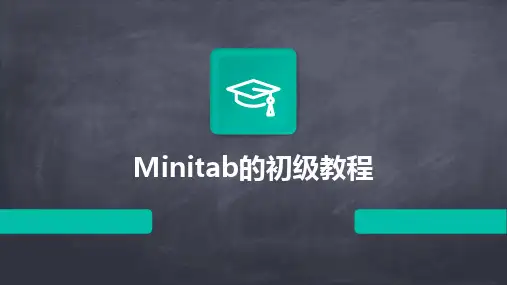
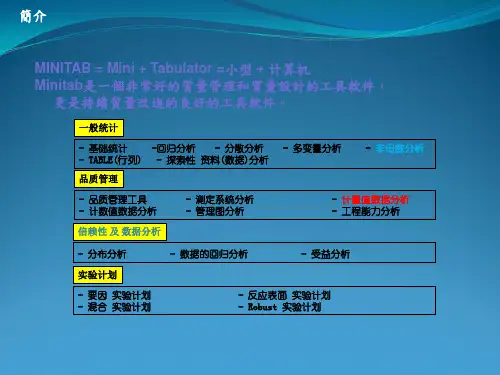
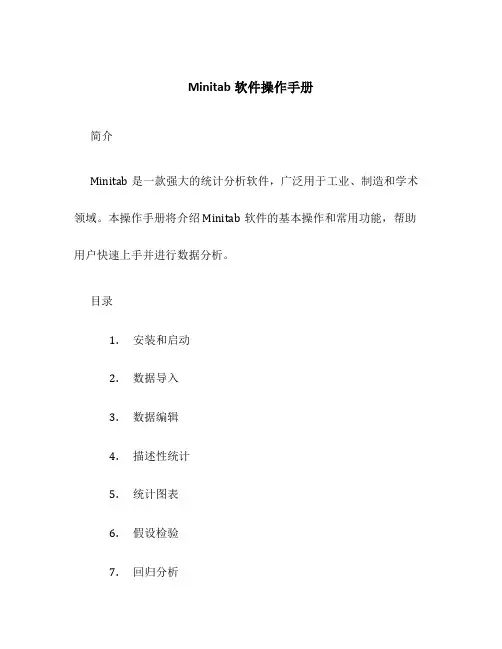
Minitab软件操作手册简介Minitab是一款强大的统计分析软件,广泛用于工业、制造和学术领域。
本操作手册将介绍Minitab软件的基本操作和常用功能,帮助用户快速上手并进行数据分析。
目录1.安装和启动2.数据导入3.数据编辑4.描述性统计5.统计图表6.假设检验7.回归分析8.方差分析9.品质控制图10.数据拟合与预测11.数据转化和运算12.报告输出13.快捷键1. 安装和启动请到Minitab官方网站下载安装软件,并按照安装向导进行安装。
安装完成后,通过双击桌面上的图标来启动Minitab软件。
2. 数据导入Minitab支持导入多种数据格式,包括Excel、CSV和文本文件等。
在菜单栏中选择“File > Open”选项,然后选择要导入的文件。
确认数据导入选项后,点击“OK”按钮即可将数据导入Minitab。
3. 数据编辑在Minitab软件中,可以对导入的数据进行编辑和整理。
通过选择菜单栏中的“Editor”选项,可以打开数据编辑器界面。
在编辑器中,可以修改数据值、添加新的列或行,并进行其他数据处理操作。
4. 描述性统计Minitab提供了一系列描述性统计工具,以帮助用户了解数据的基本特征。
在菜单栏中选择“Stat > Basic Statistics”选项,然后选择要进行统计分析的变量。
Minitab将显示出数据的平均值、标准差、最小值、最大值等统计结果。
5. 统计图表Minitab支持生成各种统计图表,包括直方图、散点图、饼图等。
在菜单栏中选择“Graph”选项,然后选择要生成的图表类型和变量。
Minitab将绘制出相应的统计图表,并提供丰富的自定义选项。
6. 假设检验Minitab可以进行各种假设检验,如单样本t检验、双样本t检验、方差分析等。
在菜单栏中选择“Stat > Basic Statistics > t-Test”选项,然后选择要进行假设检验的变量和检验类型。
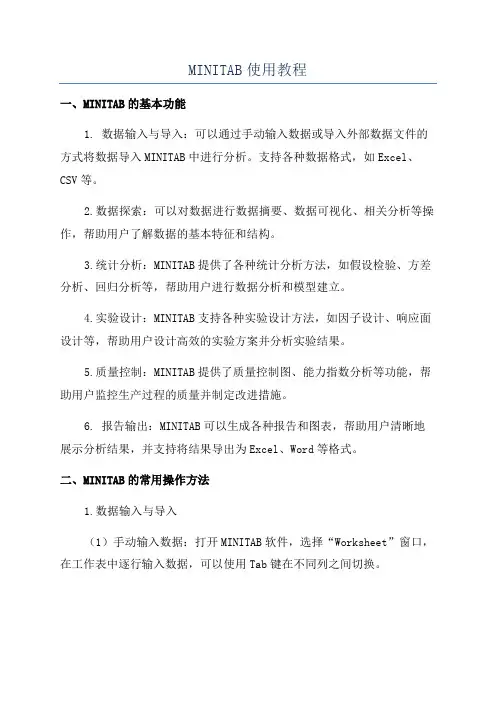
MINITAB使用教程一、MINITAB的基本功能1. 数据输入与导入:可以通过手动输入数据或导入外部数据文件的方式将数据导入MINITAB中进行分析。
支持各种数据格式,如Excel、CSV等。
2.数据探索:可以对数据进行数据摘要、数据可视化、相关分析等操作,帮助用户了解数据的基本特征和结构。
3.统计分析:MINITAB提供了各种统计分析方法,如假设检验、方差分析、回归分析等,帮助用户进行数据分析和模型建立。
4.实验设计:MINITAB支持各种实验设计方法,如因子设计、响应面设计等,帮助用户设计高效的实验方案并分析实验结果。
5.质量控制:MINITAB提供了质量控制图、能力指数分析等功能,帮助用户监控生产过程的质量并制定改进措施。
6. 报告输出:MINITAB可以生成各种报告和图表,帮助用户清晰地展示分析结果,并支持将结果导出为Excel、Word等格式。
二、MINITAB的常用操作方法1.数据输入与导入(1)手动输入数据:打开MINITAB软件,选择“Worksheet”窗口,在工作表中逐行输入数据,可以使用Tab键在不同列之间切换。
(2)导入外部数据文件:选择“File”菜单中的“Import Data”选项,然后选择要导入的数据文件,设置数据导入的参数,最后点击“OK”按钮即可完成数据导入。
2.数据探索(1)数据摘要:选择“Stat”菜单中的“Basic Statistics”选项,设置需要统计的变量,MINITAB将显示各个变量的基本统计量,如均值、标准差等。
(2)数据可视化:在工作表中选中需要可视化的数据,选择“Graph”菜单中的“Graphical Summary”选项,选择合适的图表类型进行数据可视化。
3.统计分析(1)假设检验:选择“Stat”菜单中的“Basic Statistics”选项,设置需要进行假设检验的变量和检验类型,MINITAB将输出检验结果和显著性水平。
(2)方差分析:选择“Stat”菜单中的“ANOVA”选项,设置自变量和因变量,MINITAB将输出方差分析表和显著性水平。
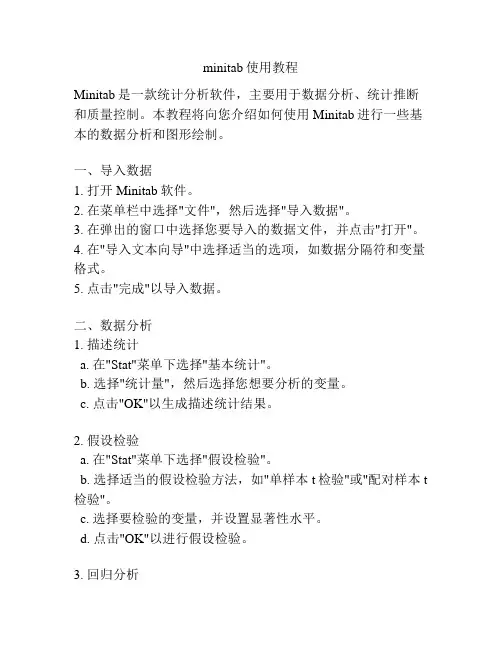
minitab使用教程Minitab是一款统计分析软件,主要用于数据分析、统计推断和质量控制。
本教程将向您介绍如何使用Minitab进行一些基本的数据分析和图形绘制。
一、导入数据1. 打开Minitab软件。
2. 在菜单栏中选择"文件",然后选择"导入数据"。
3. 在弹出的窗口中选择您要导入的数据文件,并点击"打开"。
4. 在"导入文本向导"中选择适当的选项,如数据分隔符和变量格式。
5. 点击"完成"以导入数据。
二、数据分析1. 描述统计a. 在"Stat"菜单下选择"基本统计"。
b. 选择"统计量",然后选择您想要分析的变量。
c. 点击"OK"以生成描述统计结果。
2. 假设检验a. 在"Stat"菜单下选择"假设检验"。
b. 选择适当的假设检验方法,如"单样本t检验"或"配对样本t 检验"。
c. 选择要检验的变量,并设置显著性水平。
d. 点击"OK"以进行假设检验。
3. 回归分析a. 在"Stat"菜单下选择"回归"。
b. 选择"回归",然后选择自变量和因变量。
c. 点击"OK"以进行回归分析。
三、图形绘制1. 直方图a. 在"Graph"菜单下选择"直方图"。
b. 选择要绘制直方图的变量。
c. 点击"OK"以生成直方图。
2. 散点图a. 在"Graph"菜单下选择"散点图"。
b. 选择自变量和因变量。
c. 点击"OK"以生成散点图。

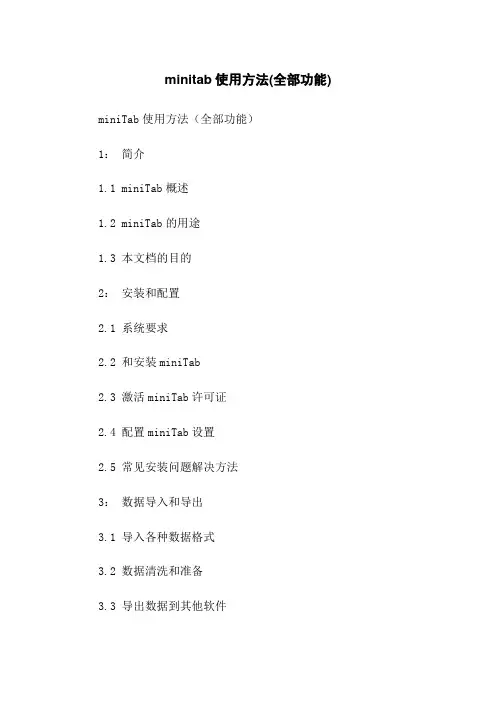
minitab使用方法(全部功能) miniTab使用方法(全部功能)1:简介1.1 miniTab概述1.2 miniTab的用途1.3 本文档的目的2:安装和配置2.1 系统要求2.2 和安装miniTab2.3 激活miniTab许可证2.4 配置miniTab设置2.5 常见安装问题解决方法3:数据导入和导出3.1 导入各种数据格式3.2 数据清洗和准备3.3 导出数据到其他软件4:数据管理4.1 工作表和工作簿4.2 数据类型和格式4.3 数据的排序和筛选4.4 数据的合并和拆分4.5 缺失值和异常值处理5:描述性统计分析5.1 数据摘要5.2 中心趋势的测量5.3 变异性的测量5.4 分布的测量5.5 探索性数据分析6:假设检验6.1 单样本假设检验6.2 双样本假设检验6.3 方差分析6.4 相关性和回归分析6.5 非参数检验7:实验设计7.1 基本实验设计7.2 因子和水平设置7.3 随机化和均衡设计7.4 方差分析设计7.5 线性回归设计8:品质管理8.1 流程控制图8.2 抽样计划8.3 六西格玛方法8.4 品质工具9:进阶功能9.1 脚本编程和自动化操作9.2 定制图形和报告9.3 高级统计分析9.4 高级实验设计9.5 进阶品质管理10:常见问题解答10:1 常见错误消息和解决方法10:2 功能操作问题解答10:3 其他问题解答附件:1: miniTab安装包2:示例数据集3:进阶工具和插件法律名词及注释:1: miniTab:miniTab是一款统计分析软件,版权归miniTab 公司所有。
2:许可证:miniTab使用许可证是指用户通过购买miniTab 获得的软件使用权。
3:数据摘要:数据摘要是对数据集中信息的概括和汇总,包括均值、中位数、众数等。
4:假设检验:假设检验是用来判断样本数据是否支持某个假设的统计方法。
5:流程控制图:流程控制图是用来监控和改进过程稳定性和品质的统计工具。
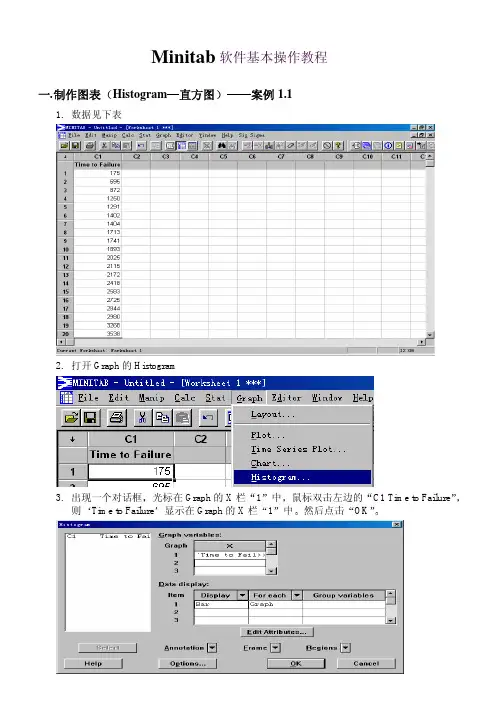
Minitab一. 制作图表Histogram直方图案例1.11. 数据见下表2. 打开Graph 的Histogram3. 出现一个对话框光标在Graph 的X 栏1中鼠标双击左边的C1 Time to Failure 则Time to Failure 显示在Graph 的X 栏1中然后点击OK软件基本操作教程二. 使用图表摘要和正态测试评价分布性质 一 案例2.1数据Time to Failure 如下表a) 点击StatBasic Statistics Display Descriptive Statisticsb) 出现对话框选择C1 Time to Failure双击或点击下方Select 填入Variables栏中c) 然后点击Graphs键出现新的对话框选择Histogram of data, with normal curve”栏点击OK键关闭此对话框Time to 20 1955 1959 1966 887 198Variable Minimum Maximum Q1 Q3Time to 175 **** **** 2690二案例2.21. 打开工作表出现对话框按路径C:\Program Files\Mtbdemo\Data 文件类型为Minitab (*.mtw)打开Pulse文件2. 再打开对话框如下值0.05拒绝假设H组群是正态的Results for: Pulse.MTWDescriptive Statistics: Pulse2Variable N Mean Median TrMean StDev SE Mean Pulse2 92 80.00 76.00 78.85 17.09 1.78Variable Minimum Maximum Q1 Q3Pulse2 50.00 140.00 68.00 87.00三案例2.3值0.05不能拒绝H假设H假设组群是正态的四案例2.41. 工作表同案例2.1点击Basic Statistics Normality Test2. 出现对话框五案例2.5值0.05不能拒绝H假设H假设组群是正态的值0.05拒绝假设H组群是正态的六案例2.61. 引出工作表Exh_aov.MTW点击Stat Basic Statistics Display Descriptive Statistics出现对话框选择C1 Durability入Variables栏中C2 Carpet入By variable栏中并选择点图和箱图如下2. 点击OK OK输出文本数据及图表如下Results for: Exh_aov.MTWDescriptive Statistics: Durability by CarpetVariable Carpet N Mean Median TrMean StDev Durabili 1 4 14.48 13.52 14.48 3.162 4 9.74 8.63 9.74 3.573 4 12.808 12.895 12.808 1.5064 4 17.01 18.66 17.01 5.69Variable Carpet SE Mean Minimum Maximum Q1 Q3 Durabili 1 1.58 11.94 18.95 12.11 17.822 1.78 7.03 14.66 7.07 13.51使用Brush 工具在图表上识别数据点先点击Editor 再点击EditorBrush 2会出现Brushing 框指向Dotplot图中的一个点或若干点则Brushing框中会出现该点或这些点的行数3若要该点或这些点的其他详细信息可以再点击右键的Set ID Variables出现对话框选择Use columns栏并在空白框中填写所需要的详细信息的列号4此时再指向Dotplot图中的点则输出为三.使用柏拉图因果图时间序列图和运行图分析不良数据一案例3.1计数1. 打开工作表Defects.MTW点击Stat Tables Tally打开对话框选择C3 Describe填入Variables栏中并选择Display的Counts2. 点击OK输出文本数据如下Results for: Defects.MTWTally for Discrete Variables: DescribeDescribe CountConnector 1Dent 2Finish 2O-Ring 2Poor Seal 1Scratch 1Screw 1N= 10二案例3.2柏拉图1. 打开工作表Exh_qc.MTW点击Stat Quality Tools Pareto Chart出现对话框选择C17Flaws填入Chart defects data in:栏中三案例3.3因果图1. 打开工作表Exh_qc.MTW 点击Stat Quality Tools Cause-and-Effect 出现对话框在左边框中选择相应项目填入右边的Causes 栏中并填写需要的空白栏见下表3.41. 打开工作表Falls.MTW点击Graph Time Series Plot出现对话框在左边框中选择相应项目填入右边的Causes栏中并填写需要的空白栏见下表五案例3.5运行图1. 打开工作表Fastener.MTW 点击Stat Quality Tools Run Chart 出现对话框选择左边框内的C2 Weights 填入右边Single column 栏中并选择5为分组的大小即在Subgroupsize 栏中填写5四. 案例4.1定制图表1. 打开工作表Sales.MTW 点击Graph Chart 打开对话框点击Function 的下拉键选择Mean 选择C2 Sales 填入右边的Y 栏和C3 Store 填入X 栏中点击Data display 中的For each 的下拉键选择Group 选择C1 Qtr 填入Group variables 栏中一 案例5.1使用t-tests 和置信区间测试零假设1. 打开Furnace1.MTW 工作表点击Stat Basic Statistics 1-Sample t 打开对话框选择C3 Temp 填入右边Variables 框中在右下方Test mean 栏中填入30作为测试的平均值值0.05不能拒绝H 假设H 假设平均值等于302. 点击OK 输出数据文本如下 Results for: Furnace1.MTW One-Sample T: TempTest of mu = 30 vs mu not = 303.点击StatBasic Statistics1-Sample t出现的对话框中的Graphs 选择Boxplot ofdata5. 点击Stat Basic Statistics Display Descriptive Statistics 打开对话框选择C3 Temp 为变量点击Graphs 打开新对话框选择Histogram of data, with normal curve 和Graphical summary二使用Power 分析评价假设测试的Powerpower 的含义The probability of rejecting the null hypothesis where it is false. 推翻无用假设的可能性1. 打开Furnace1.MTW 工作表点击Stat Power and Sample Size 1-Sample t 打开对话框在Sample sizes 栏中填写11Differences 栏中填写42. 点击OK输出文本数据如下Results for: Furnace1.MTWPower and Sample Size1-Sample t TestTesting mean = null (versus not = null)Calculating power for mean = null + differenceAlpha = 0.05 Sigma = 9.75SampleDifference Size Power4 11 0.23413. 修改对话框中内容Sample sizes栏为空白Differences栏不变Power values栏中填写0.80 0.85 0.90 0.95四组数字见下表4. 点击OK输出文本数据如下Power and Sample Size1-Sample t TestTesting mean = null (versus not = null)Calculating power for mean = null + differenceAlpha = 0.05 Sigma = 9.75Sample Target ActualDifference Size Power Power4 49 0.8000 0.80344 56 0.8500 0.85454 65 0.9000 0.90284 80 0.9500 0.9520六. t -测试和比例测试t-Tests and Tests of Proportions一 使用one-sample t-test 评价过程平均值与目标值之间的差异案例6.11. 打开Furnace1.MTW 工作表点击StatBasic Statistics Normality Test打开对话框值0.05不能拒绝H 假设H 假设样本数据是正态分布的3. 点击Stat Basic Statistics 1-Sample t打开对话框选择C3 Temp填入右边的Variables 栏中并在Test mean 栏中填写30作为目标值以作比较4. 点击OK输出文本数据如下Results for: Furnace1.MTWOne-Sample T: TempTest of mu = 30 vs mu not = 30Temp 11 31.27 9.76 2.94Variable 95.0% CI T P值0.05不能拒绝H二使用two-sample t-test评价两个样本平均值之间的差异案例6.21. 打开Grades.MTW 工作表点击Stat Basic Statistics Normality Test打开对话框2. 选择C1 Verbal或选择C2 Math填入Variables栏中备注以上P值都大于0.05不能拒绝H0假设样本数据应是正态分布4. 点击Stat Basic Statistics2-Variances打开对话框点击Samples in different columns选择C1 Verbal填入First栏中和C2 Math填入Second栏中再点击Options打开新对话框Confidence level栏中为955. 点击OK OK输出数据文本和图表如下Results for: Grades.MTWTest for Equal VariancesLevel1 VerbalLevel2 MathConfLvl 95.0000Bonferroni confidence intervals for standard deviationsLower Sigma Upper N Factor Levels65.7962 73.2099 82.4255 200 Verbal59.6284 66.3471 74.6989 200 MathF-Test (normal distribution)Test Statistic: 1.218P-Value : 0.166Levene's Test (any continuous distribution)Test Statistic: 1.702P-Value : 0.193Test for Equal Variances: Verbal vs Math2-Sample t选择C1 Verbal填入First栏中和C2 Math填入Second栏中再点击Graphs 打开新对话框选择Dotplots of data和Boxplots of data7. 点击OK OK输出图表和数据文本如下Verbal 200 595.7 73.2 5.2Math 200 649.5 66.3 4.7Difference = mu Verbal - mu MathEstimate for difference: -53.8895% CI for difference: (-67.62, -40.14)T-Test of difference = 0 (vs not =): T-Value = -7.71 P-Value = 0.000 DF = 394 三使用paired t-test 评价成对观察值之间的差异案例6.31. 打开Grades.MTW 工作表点击Stat Basic Statistics Paired t打开对话框选择C1Verbal 填入First sample 及C2 Math 填入Second sample 点击Graphs打开新对话框选择Dotplot of difference 和Boxplot of difference2. 点击OK OK 输出文本数据及图表如下Results for: Grades.MTWPaired T-Test and CI: Verbal, MathPaired T for Verbal - MathN Mean StDev SE MeanVerbal 200 595.65 73.21 5.18Math 200 649.53 66.35 4.69Difference 200 -53.88 84.22 5.9695% CI for mean difference: (-65.62, -42.14)T-Test of mean difference = 0 (vs not = 0): T-Value = -9.05 P-Value = 0.000四使用 1 Proportion 测试评价某比例值与目标值之间的差异案例 6.4 1. 打开Grades.MTW 工作表点击Stat Basic Statistics 1 Proportion 打开对话框选择Summarized data在Number of trials 栏中填写2956和Number of successes栏填写241点击Options 打开新对话框Confidence level 栏中为95.0Test proportion 为0.072. 点击OK OK 输出文本数据如下Test and CI for One ProportionTest of p = 0.07 vs p not = 0.07ExactSample X N Sample p 95.0% CI P-Value1 241 2956 0.081529 (0.071913, 0.091983) 0.017。
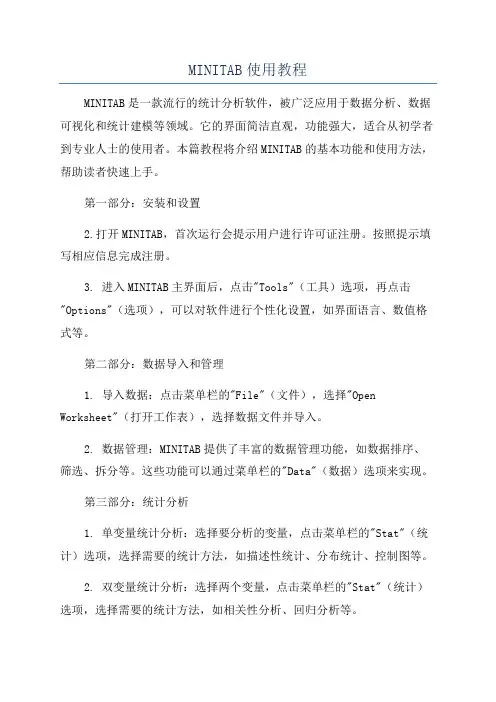
MINITAB使用教程MINITAB是一款流行的统计分析软件,被广泛应用于数据分析、数据可视化和统计建模等领域。
它的界面简洁直观,功能强大,适合从初学者到专业人士的使用者。
本篇教程将介绍MINITAB的基本功能和使用方法,帮助读者快速上手。
第一部分:安装和设置2.打开MINITAB,首次运行会提示用户进行许可证注册。
按照提示填写相应信息完成注册。
3. 进入MINITAB主界面后,点击"Tools"(工具)选项,再点击"Options"(选项),可以对软件进行个性化设置,如界面语言、数值格式等。
第二部分:数据导入和管理1. 导入数据:点击菜单栏的"File"(文件),选择"Open Worksheet"(打开工作表),选择数据文件并导入。
2. 数据管理:MINITAB提供了丰富的数据管理功能,如数据排序、筛选、拆分等。
这些功能可以通过菜单栏的"Data"(数据)选项来实现。
第三部分:统计分析1. 单变量统计分析:选择要分析的变量,点击菜单栏的"Stat"(统计)选项,选择需要的统计方法,如描述性统计、分布统计、控制图等。
2. 双变量统计分析:选择两个变量,点击菜单栏的"Stat"(统计)选项,选择需要的统计方法,如相关性分析、回归分析等。
3. 多变量统计分析:选择多个变量,点击菜单栏的"Stat"(统计)选项,选择需要的统计方法,如主成分分析、聚类分析等。
第四部分:数据可视化1. 单变量可视化:选择要可视化的变量,点击菜单栏的"Graph"(图表)选项,选择需要的图表类型,如直方图、饼图等。
2. 双变量可视化:选择两个变量,点击菜单栏的"Graph"(图表)选项,选择需要的图表类型,如散点图、箱线图等。
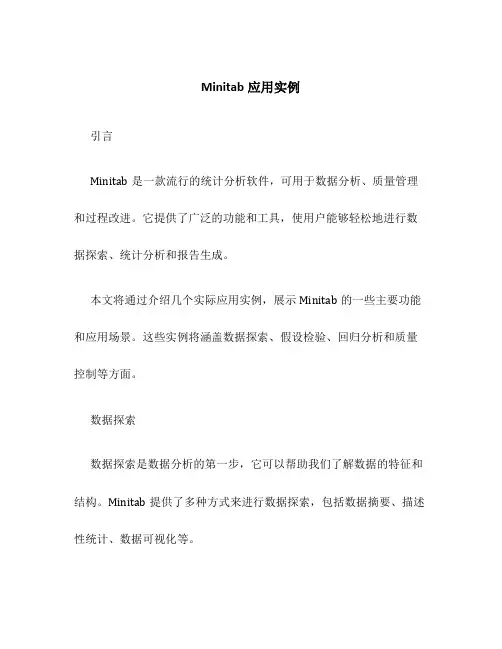
Minitab应用实例引言Minitab是一款流行的统计分析软件,可用于数据分析、质量管理和过程改进。
它提供了广泛的功能和工具,使用户能够轻松地进行数据探索、统计分析和报告生成。
本文将通过介绍几个实际应用实例,展示Minitab的一些主要功能和应用场景。
这些实例将涵盖数据探索、假设检验、回归分析和质量控制等方面。
数据探索数据探索是数据分析的第一步,它可以帮助我们了解数据的特征和结构。
Minitab提供了多种方式来进行数据探索,包括数据摘要、描述性统计、数据可视化等。
例如,我们有一组销售数据,想要了解销售额的分布和趋势。
我们可以使用Minitab的柱状图和直方图功能,绘制销售额的分布图。
这样可以直观地看到销售额在哪个区间的数据更多,是否存在异常值等。
另外,Minitab还提供了箱线图、散点图等图表类型,可以帮助我们分析数据间的相关性和趋势。
假设检验假设检验是统计学中常用的技术,用于验证关于总体参数的假设。
Minitab提供了多种假设检验的功能,可以帮助我们进行参数估计和假设检验。
举个例子,我们有一份某公司员工的薪资数据,我们想要检验该公司的平均薪资是否高于行业平均水平。
我们可以使用Minitab的t检验功能来进行假设检验,得出结论是否拒绝原假设。
除了t检验,Minitab还支持多种其他假设检验方法,如方差分析、卡方检验等。
回归分析回归分析是用于建立因果关系模型的一种统计技术。
Minitab提供了强大的回归分析功能,可以帮助我们建立和评估回归模型。
例如,我们有一份汽车销售数据,想要预测汽车销售量与价格、广告费用和促销活动等变量之间的关系。
我们可以使用Minitab的多元线性回归功能来建立回归模型,并通过分析回归系数和显著性水平来评估模型的拟合优度。
此外,Minitab还提供了其他回归分析方法,如逐步回归、逻辑回归等。
质量控制质量控制是制造业中重要的环节,用于监控和改善产品的质量。
Minitab提供了一系列用于质量控制的统计工具和方法。
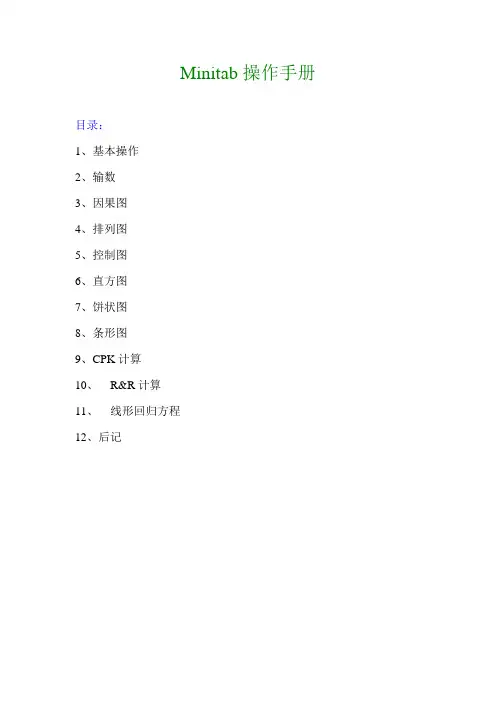
Minitab操作手册目录:1、基本操作2、输数3、因果图4、排列图5、控制图6、直方图7、饼状图8、条形图9、CPK计算10、R&R计算11、线形回归方程12、后记一、基本操作minitab为Windows化,其一些基本操作和windows下的操作类似。
1、创建一个新的空白工作表:File > New Worksheet2、打开一个数据工作表:File > Open Worksheet,在弹出的对话框中,选择您想打开数据工作表的所在文件夹的位置,双击目标文件。
3:保存新的工作表:File > Save Worksheets,在弹出的对话框中,选择保存位置。
4:打印:File > Print Window二、输数1、表格:minitab的表格是电子表格,其使用方法和EXCEL相似。
2、输数注意事项:2.1:数据的一一对应:即纵向的一一对应和横向的一一对应:2.2:因minitab是从国外引进的,对于中文识别能力较差,在用中文输入过程中,可能会碰到无法输入的情况。
如因果图中“人、机、料、法、环”中“机”无法在表格中输入。
碰到此种情况,可在该字前加任一数字或字母,如“机”字可改为“J机”,便可!2.3:例子:某厂近期组织人员考察黏度仪的R&R,实验数据如下:样本甲员工乙员工丙员工第一次第二次第一次第二次第一次第二次1 0.78 0.80 0.85 0.85 0.80 0.902 1.00 0.80 0.90 1.00 0.95 0.953 0.65 0.70 0.55 0.70 0.65 0.65.. ……………….. ………………将数据输入minitab:三、因果图1、适用范围:研究导致某一问题或结果的原因2、应用目的:因果图可以把影响产品质量的诸因素之间的因果关系清楚地表示出来,使人们一目了然,便于采取措施解决问题。
3、输出一张有要因分析的因果图的minitab操作路径:输入要因>单击菜单中的“sta(统计)”>单击quality tools(品管工具)>单击cause—and—effect(因果),进入cause—and—effect diagram(因果图对话框)对话框>将各要因入号对坐>“TITLE(名称)”里输入此因果图的名称>按“OK”。
contents •基本介绍与数据导入•统计分析功能详解•图形绘制技巧展示•实验设计与优化策略•质量控制图绘制与解读•宏编程与自动化操作目录01基本介绍与数据导入MiniTab软件简介010203数值型数据包括整数和浮点数,用于进行各种数学运算和统计分析。
文本型数据包括字符和字符串,用于描述分类变量或标签。
日期和时间型数据用于表示时间戳或时间间隔,支持多种日期和时间格式。
格式要求数据应以逗号、制表符或空格分隔,每行表示一个观测值,每列表示一个变量。
数据类型及格式要求导入外部数据源方法通过文件菜单选择“打开”或“导入数据”选项。
支持多种文件格式,如CSV、等。
数据清洗与预处理技巧数据清洗数据转换数据筛选数据排序02统计分析功能详解描述性统计分析应用数据整理和可视化离散程度度量A B C D中心趋势度量分布形态检验假设检验原理及实例演示假设检验基本概念单样本t检验双样本t检验配对样本t检验介绍方差分析的基本原理和假设条件。
方差分析基本概念单因素方差分析多因素方差分析协方差分析演示如何对单个因素进行方差分析,以判断不同水平下的均值是否存在显著差异。
演示如何对多个因素进行方差分析,以判断它们对结果变量的影响是否显著。
演示如何在考虑协变量的影响下进行方差分析,以更准确地评估因素对结果变量的影响。
方差分析(ANOVA )操作步骤相关与回归分析应用相关分析基本概念介绍相关系数的计算方法和意义,以及相关的显著性检验方法。
简单线性回归分析演示如何建立简单线性回归模型,并解释模型的参数估计和假设检验结果。
多重线性回归分析演示如何建立多重线性回归模型,并解释模型的参数估计、假设检验结果以及模型的拟合优度等指标。
逻辑回归分析演示如何建立逻辑回归模型,用于解决二分类或多分类问题,并解释模型的参数估计、假设检验结果以及模型的预测性能等指标。
03图形绘制技巧展示常见图形类型及其应用场景柱状图用于展示分类数据之间的比较,如销售额、市场份额等。
Minitab应用及使用(1)
Minitab是一款常用的统计分析软件,它可以帮助用户进行数据分析、图表绘制、质量控制等多个方面的工作。
在使用Minitab的过程中,一些基本操作和技巧对于提高工作流程和效率非常重要。
一、数据输入
1. 数据必须以列的形式输入;
2. 千万不要忘记输入列名;
3. 整列数据可以复制粘贴到Minitab窗口里。
二、数据处理
1. 排序处理,可用于进行分类和筛选数据;
2. 重复值处理,可以清除列中的重复值;
3. 缺失值处理,可以使每个单元格都有值;
4. 数值格式处理,可以将数字格式化成百分数、货币等形式。
三、数据分析
1. 单变量分析,包括直方图、箱线图、分布图等;
2. 双变量分析,包括散点图、回归图等;
3. 多变量分析,包括因素分析、主成分分析、聚类分析等。
四、图表绘制
1. 直方图,可以用于展示数据的分布情况;
2. 箱线图,可用于比较不同组之间的差异;
3. 散点图,可以用于比较两种变量之间的关系。
五、质量控制
1. 控制图,可以用于监控一个过程的变化;
2. 六西格玛分析,可用于评估一个过程的能力;
3. 容忍度分析,用来确定制造过程中的精度和公差。
Minitab是一款十分实用的数据分析软件,熟练掌握其基本操作和技巧对于工作效率的提高至关重要。
希望以上内容可以对初学者有所帮助。
引言概述:Minitab是一款统计分析软件,广泛应用于数据分析、质量控制和实验设计等领域。
本文将详细介绍Minitab的使用,包括软件基本功能、数据导入与处理、统计分析、图形绘制以及其他高级功能。
通过使用Minitab,用户可以更快速、准确地进行数据分析,从而支持决策制定和问题解决。
正文内容:一、软件基本功能1. 软件界面介绍Minitab的界面分为菜单栏、工具栏、工作区和输出窗口四部分。
菜单栏提供各种功能的选项,工具栏提供常用的快捷按钮,工作区用于显示数据和分析结果,输出窗口用于显示统计分析的结果。
用户可以通过这些界面进行数据分析和图形绘制。
2. 数据输入与编辑Minitab支持多种数据输入方式,包括手动输入、复制粘贴和导入外部文件。
用户可以方便地输入和编辑数据,同时可以对数据进行数据类型和缺失值的处理。
3. 数据处理与转换Minitab提供了丰富的数据处理和转换功能,包括数据排序、去重、合并、拆分等操作,还可以进行数据的计算、重编码和条件筛选。
这些功能可以帮助用户高效处理和准备数据。
二、数据导入与处理1. 数据导入Minitab支持导入多种数据文件格式,包括Excel、CSV、TXT等。
用户可以选择导入全部数据或者指定某些列进行导入,还可以设置导入选项,如数据类型、缺失值处理等。
2. 数据清洗在导入和处理数据过程中,可能会遇到不完整或错误的数据。
Minitab提供了数据清洗功能,可以通过筛选或替换数据来修复错误或缺失的数据,保证数据的准确性和完整性。
3. 数据变换Minitab支持各种数据变换操作,如数据透视表、数据分组、数据合并等。
用户可以根据自己的需求对数据进行各种变换操作,以满足不同分析需求。
三、统计分析1. 描述性统计Minitab提供了丰富的描述性统计功能,包括均值、中位数、标准差、方差等。
用户可以通过简单的命令或图形界面获得数据的描述统计信息。
2. 参数检验Minitab支持多种参数检验,包括t检验、方差分析、回归分析等。
minitab教程Minitab是一种统计分析软件,可以帮助用户进行数据分析和数据可视化。
以下是Minitab的一些基本功能和操作步骤的简要介绍。
1. 导入数据:打开Minitab软件后,点击"File"->"Open Worksheet"来导入数据文件(如Excel文件)。
2. 数据浏览:使用工作区窗口浏览和编辑数据。
您可以在工作区中查看和修改数据,添加或删除行和列。
3. 统计分析:Minitab的主要功能之一是进行统计分析。
点击"Stat"菜单,您可以选择各种统计分析方法,包括描述性统计、t检验、方差分析等。
选择相应的统计方法后,按照提示输入变量,并运行分析。
4. 图形展示:Minitab提供各种图形展示的选项。
您可以点击"Graph"菜单,并选择合适的图形类型(如直方图、散点图、箱线图等),然后输入需要展示的变量,即可生成相应图形。
5. 回归分析:Minitab还可以进行回归分析,帮助您建立回归模型并进行相关统计分析。
点击"Stat"菜单,选择"Regression",随后选择合适的回归方法(如简单回归、多元回归等),输入相应的预测变量和响应变量即可进行回归分析。
6. 报告和输出:Minitab可以生成报告和输出结果。
您可以点击"File"->"Save Worksheet As"将分析结果保存为Minitab工作表,或将结果导出为其他格式(如Excel、Word等)。
7. 数据转换:Minitab还提供数据转换的功能,例如计算新变量、重编码变量、合并数据等。
点击"Calc"菜单,选择相应的数据转换方法,并按照提示进行操作。
8. 保存和打开Minitab项目:您可以将整个Minitab项目保存为MPJ文件,在以后的会话中重新打开。
minitab 实例操作使用Minitab进行数据分析的实例操作Minitab是一款功能强大的统计分析软件,广泛应用于各个领域的数据分析中。
本文将以实例操作的方式,演示如何使用Minitab进行数据分析。
我们假设有一家电商公司希望分析其在线销售数据,以便优化运营策略。
我们将使用Minitab来对该公司的销售数据进行分析。
第一步,导入数据。
我们首先需要将公司的销售数据导入到Minitab中。
在Minitab的主界面上,点击"File",然后选择"Open Worksheet",导入数据文件。
在导入数据之前,我们可以先查看数据的结构和格式,以确保数据的准确性。
第二步,数据清洗。
一般来说,导入的数据可能存在一些缺失值、异常值或错误值,需要进行清洗。
在Minitab中,可以使用"Data"菜单下的"Code"功能来对数据进行清洗。
例如,我们可以将缺失值替换为平均值或中位数,排除异常值等。
第三步,描述性统计。
在数据清洗完毕后,我们可以使用Minitab 进行描述性统计分析。
在"Stat"菜单下,选择"Basic Statistics",然后选择"Display Descriptive Statistics"。
这将显示数据的均值、中位数、标准差、最小值和最大值等统计指标。
通过这些指标,我们可以对数据的分布和变异程度有一个初步的了解。
第四步,数据可视化。
数据可视化是数据分析的重要环节之一。
在Minitab中,可以使用"Graph"菜单下的各种功能来对数据进行可视化。
例如,我们可以绘制直方图、散点图、线图等,以便更直观地观察数据的分布和趋势。
第五步,假设检验。
在数据分析中,我们常常需要进行假设检验来验证某些假设是否成立。
Minitab提供了多种假设检验的功能,例如t检验、方差分析、相关性分析等。